Kako soft & hard resetirati Nexus 5X
Imate problema sa svojim Google Nexusom 5X i trebate izvršiti hard reset? Ovaj vodič će vam pomoći!
Ako želite prenijeti datoteke na i s pametnog telefona Nexus 5X pomoću računala, evo vodiča koji će vam pomoći.
Ako ste svoj Nexus 5X kupili od Googlea, brzo ćete primijetiti da isporučuju uređaj bez kabela koji se povezuje s vašim računalom. Dolazi samo s USB-C kabelom i adapterom za napajanje.
Imate nekoliko opcija za fizičko povezivanje uređaja s računalom.
Nakon što imate jednu od gore navedenih stavki, slijedite ove korake.
Priključite kabel u svoj Nexus 5X i računalo. Ako koristite Mac, preuzmite i instalirajte Android File Transfer .
Prijeđite prstom prema dolje područje obavijesti na 5X i odaberite " USB za prijenos datoteka "

Odaberite " Prijenos datoteka ".
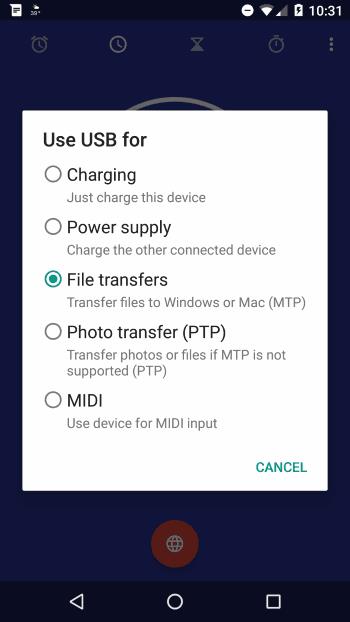
Opcija " Nexus 5X " trebala bi se pojaviti u File Exploreru (Windows). Otvorite ga i pojavit će se opcija za " Internal Storage " gdje možete prenositi datoteke između vašeg računala i uređaja. Korisnici MacOS-a mogu otvoriti Android File Transfer.
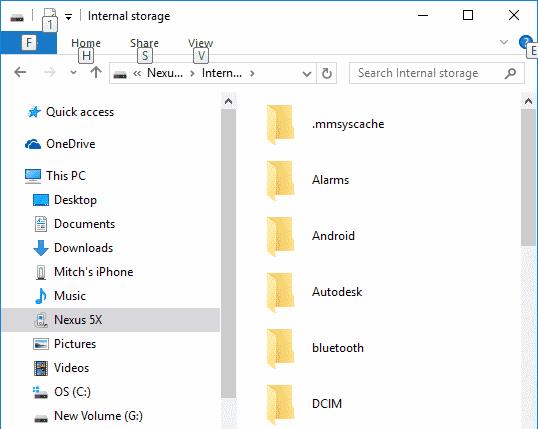
Ova opcija se ne preporučuje za prijenos velike količine datoteka jer je prilično glomazna. Ali radit će za nekoliko datoteka.
Na 5X otvorite “ Postavke ” > “ Bluetooth ” i provjerite je li uključen “ Uključeno ” i učinite svoj uređaj vidljivim/uglednim.
Povežite se na 5X sa svog uređaja. U sustavu Windows 10 možete otići na “ Start ” > upisati “ Bluetooth ” > “ Bluetooth postavke “. Odaberite Nexus 5X, zatim uparite i povežite se s njim.
Sada možete prenijeti datoteke na uređaj. U sustavu Windows 10 možete otići na “ Start ” > upisati “ Bluetooth ” > “ Bluetooth File Transfer Wizard ” za slanje ili primanje datoteka.
Imate problema sa svojim Google Nexusom 5X i trebate izvršiti hard reset? Ovaj vodič će vam pomoći!
Kako povezati svoj Nexus 5X ili 5P pametni telefon s TV-om za zrcaljenje.
Kako povezati pametni telefon Nexus 5X s računalom.
Nakon što rootate svoj Android telefon, imate potpuni pristup sustavu i možete pokretati mnoge vrste aplikacija koje zahtijevaju root pristup.
Tipke na vašem Android telefonu ne služe samo za podešavanje glasnoće ili buđenje zaslona. Uz nekoliko jednostavnih podešavanja, mogu postati prečaci za brzo fotografiranje, preskakanje pjesama, pokretanje aplikacija ili čak aktiviranje značajki za hitne slučajeve.
Ako ste ostavili laptop na poslu i imate hitan izvještaj koji trebate poslati šefu, što biste trebali učiniti? Upotrijebiti svoj pametni telefon. Još sofisticiranije, pretvorite svoj telefon u računalo kako biste lakše obavljali više zadataka istovremeno.
Android 16 ima widgete za zaključani zaslon koje vam omogućuju promjenu zaključanog zaslona po želji, što ga čini mnogo korisnijim.
Android način rada Slika u slici pomoći će vam da smanjite videozapis i gledate ga u načinu rada slika u slici, gledajući videozapis u drugom sučelju kako biste mogli raditi i druge stvari.
Uređivanje videa na Androidu postat će jednostavno zahvaljujući najboljim aplikacijama i softveru za uređivanje videa koje navodimo u ovom članku. Pobrinite se da ćete imati prekrasne, čarobne i elegantne fotografije za dijeljenje s prijateljima na Facebooku ili Instagramu.
Android Debug Bridge (ADB) je moćan i svestran alat koji vam omogućuje mnoge stvari poput pronalaženja logova, instaliranja i deinstaliranja aplikacija, prijenosa datoteka, rootanja i flashanja prilagođenih ROM-ova te stvaranja sigurnosnih kopija uređaja.
S aplikacijama s automatskim klikom. Nećete morati puno raditi prilikom igranja igara, korištenja aplikacija ili zadataka dostupnih na uređaju.
Iako ne postoji čarobno rješenje, male promjene u načinu punjenja, korištenja i pohranjivanja uređaja mogu uvelike usporiti trošenje baterije.
Telefon koji mnogi ljudi trenutno vole je OnePlus 13, jer osim vrhunskog hardvera, posjeduje i značajku koja postoji već desetljećima: infracrveni senzor (IR Blaster).









